¿No le gusta el motor de búsqueda que utiliza su navegador web por defecto? Puede cambiarlo muy fácilmente por el que elija y reemplazar, por ejemplo, Bing de Google, Qwant, DuckDuckGo o Ecosia.
La guerra de los motores de búsqueda es despiadada. Google reina supremo y deja poco espacio para que otros penetren y atrapen a los usuarios. Además, para animarle a utilizar un motor en lugar de otro, todos los medios son buenos.
Microsoft se ha convertido en un experto en el campo para imponer su propio motor, Bing, en todas partes. Es él quien está en el trabajo cuando lanzamos solicitudes desde Cortana o cuando abrimos Edge, el navegador web interno integrado en Windows. Pero también se puede incrustar en otros navegadores siempre que instales una aplicación o software de Microsoft, olvidándote de desmarcar la pequeña casilla "Hacer que Bing sea el motor de búsqueda predeterminado". Tenga en cuenta que, a veces, gracias a una actualización de Windows 10, Microsoft también aprovecha la oportunidad para reemplazar a Bing en la parte superior de la lista de motores de búsqueda para sus navegadores.
¡Recupera el control! Ya sea que use Edge, Firefox, Chrome, Safari (en macOS) o incluso ese viejo Internet Explorer, puede imponer el motor que desee. Si ya no soportas el lado intrusivo de Google, puedes probar Qwant o DuckDuckGo y, si la ecología es importante para ti, apostar por el motor Ecosia.
Cómo reemplazar Bing con otro motor de búsqueda en Edge ?
El navegador de Microsoft, por supuesto, le da un lugar de honor a Bing, el motor de búsqueda interno. Pero puede reemplazarlo con lo que quiera con solo unos pocos clics.
- Ejecute Edge, luego haga clic en en la parte superior derecha de la ventana en los tres puntos de suspensión. En el menú que se abre, elija Parámetros.
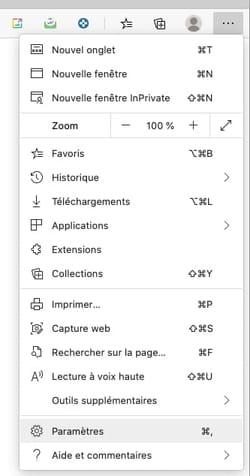
- En la página que aparece, haga clic en en el panel izquierdo en Confidencialidad, investigación y servicios.
-
Desplácese hacia abajo hasta la sección Servicios. Haga clic en Barra de direcciones y búsqueda.
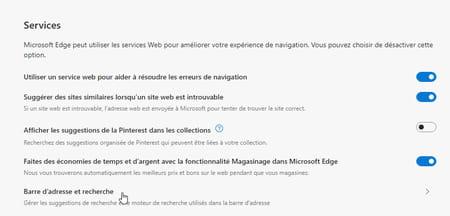
- Aparece una nueva página en la pantalla. Ahora haga clic en Gestionar motores de búsqueda.
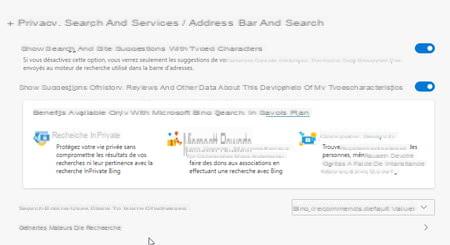
- Todos los motores de búsqueda guardados en Edge se muestran en la pantalla. Haga clic en los tres puntos de suspensión al final de la línea del que desea utilizar por defecto. En el menú que aparece, active Establecer como predeterminado.
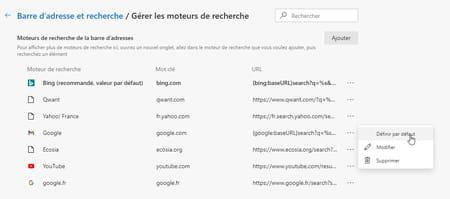
- Si el motor que desea utilizar no está en la lista, haga clic en el botón añadir en la parte superior derecha de la lista.
- En el cuadro de diálogo que aparece, ingrese el nombre del motor de búsqueda (por ejemplo, Duck Duck Go) luego una palabra clave (duckduckgo.com) y finalmente, su dirección (https://duckduckgo.com/). Confirme con un clic que el botón añadir.
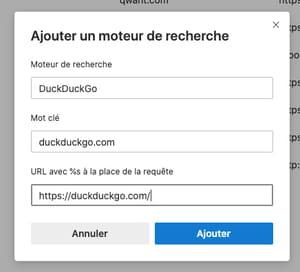
- El motor se suma a los demás de la lista. Todo lo que queda es definirlo como el motor predeterminado (ver arriba).
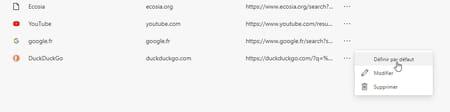
Cómo cambiar el motor de búsqueda predeterminado de Firefox ?
Cambiar el motor de búsqueda predeterminado de Firefox es rápido y fácil.
- Inicie Firefox. En la Barra de dirección (y no en el campo del motor de búsqueda), ingrese la línea: sobre las preferencias de búsqueda: # y validar presionando la tecla Entrada Teclado

- Inmediatamente se muestra una página de configuración. En la sección Motor de búsqueda predeterminado, haga clic en el menú desplegable y elige el motor que más te convenga.
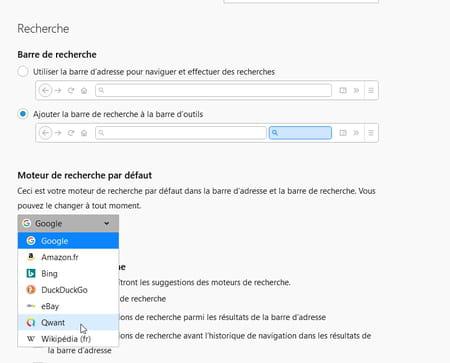
- Si el motor que desea utilizar no está en la lista, desplácese hacia abajo en la página y haga clic en el enlace Descubra otros motores de búsqueda.
- Se abre una nueva pestaña de Firefox que muestra una larga lista de motores de búsqueda. Encuentra el que quieras y haz clic en él.
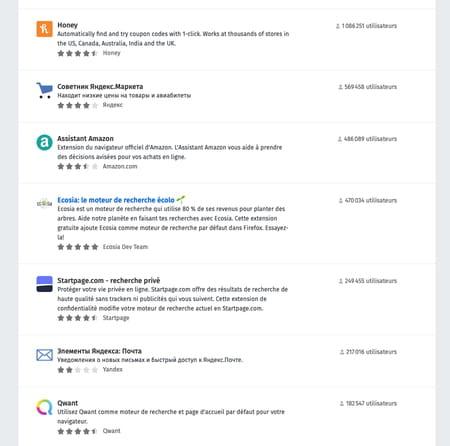
- Se muestra una nueva página con un archivo de motor detallado. Si desea utilizarlo, haga clic en el botón + Agregar a Firefox. Confirme la acción autorizando la adición.
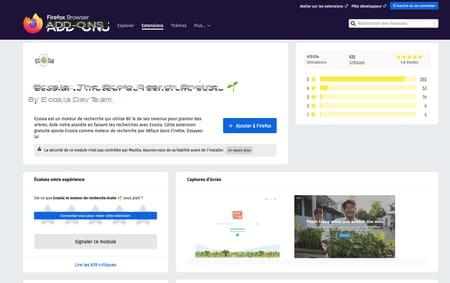
- En el pequeño cuadro de diálogo que aparece en la parte superior izquierda, ahora puede asignar la búsqueda predeterminada al nuevo motor recién agregado haciendo clic en Sí.
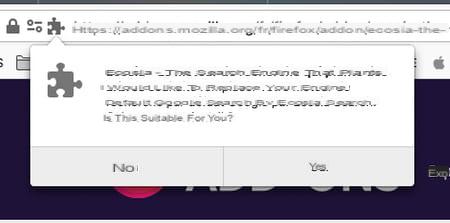
Cómo cambiar el motor de búsqueda predeterminado de Chrome ?
A pesar de que ambos usan la misma base para operar (Chromium), Chrome y Edge difieren ligeramente en el enfoque de la configuración.
- Inicie Google Chrome, luego haga clic en los tres puntos de suspensión en la parte superior derecha de la ventana. En el menú que aparece, active Parámetros.
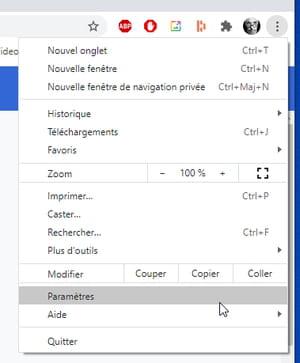
- En la ventana que aparece, haga clic en en el panel izquierdo en Buscar.
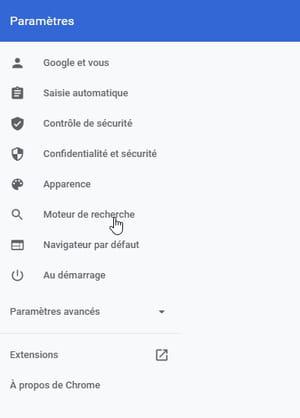
- En la sección Motor de búsqueda, haga clic en el menú desplegable y elija el motor que más le convenga.
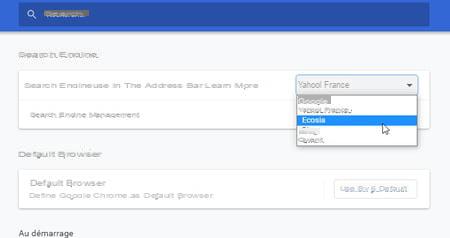
- Si el motor de búsqueda que desea utilizar no aparece en la lista, haga clic en la pequeña flecha al final de la línea Gestionar motores de búsqueda.
- Luego, Chrome presenta una larga lista de motores disponibles. Busque el que desee y luego haga clic en los tres puntos verticales al final de la línea que le corresponde. Entonces activa Uso por defecto.
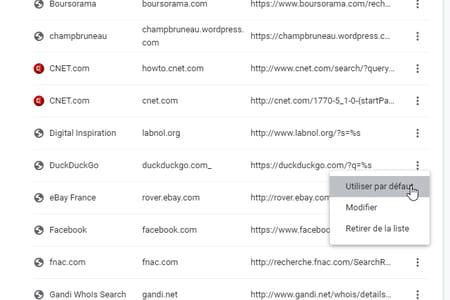
Cómo cambiar el motor de búsqueda predeterminado de Internet Explorer ?
Si todavía utiliza Internet Explorer (aunque le recomendamos encarecidamente que deje de usarlo, ya que Microsoft ya no ofrece actualizaciones de seguridad), también puede cambiar su motor de búsqueda predeterminado.
- Inicie Internet Explorer (para los más curiosos, todavía se encuentra entre el software provisto con Windows 10 y ahora está oculto en los accesorios de Windows).
- Presione la tecla otro en el teclado para mostrar la barra de menú. Haga clic en el menú desplegable. Instrumentos y elige Administrar complementos.
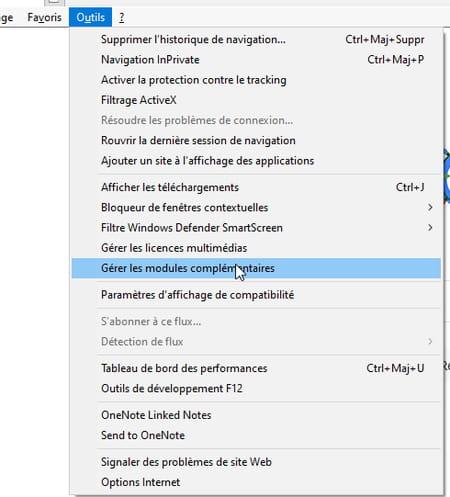
- En la ventana que aparece, haga clic en Motores de búsqueda en el panel izquierdo. Como puede ver, solo Bing responde la llamada. Clic en el enlace Busque otros motores de búsqueda en la parte inferior de la ventana.
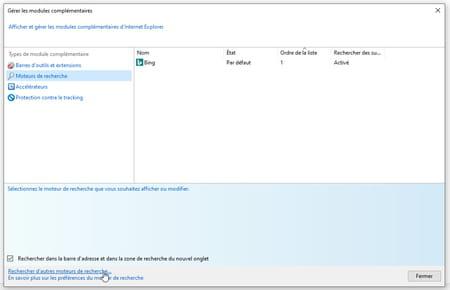
- Se abre una nueva página. Presenta una lista muy corta de motores para agregar a Internet Explorer.
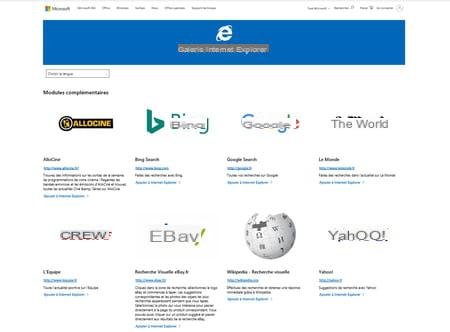
- Si desea agregar Google, por ejemplo, haga clic en el enlace Agregar a Internet Explorer bajo su logo. Luego haga clic en el botón añadir cuadro de diálogo que aparece.
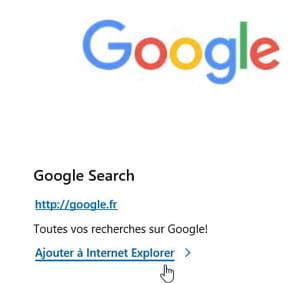
- Ahora puede cerrar esta ventana.
- Volver a la pagina Administrar complementos. Su adición aún no se ha tenido en cuenta.
- Haga clic en el botón Fermer luego abra esta página nuevamente desde el menú Instrumentos. Google ahora está en la lista. Haga clic derecho sobre su nombre y elija defecto. Confirmar con un clic en Fermer en la parte inferior de la ventana.
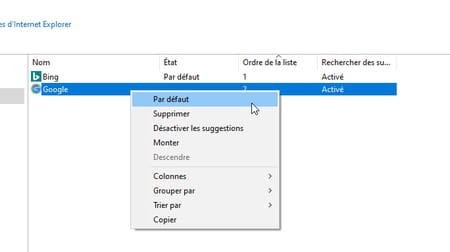
Cómo cambiar el motor de búsqueda predeterminado de Safari ?
El navegador de Apple ofrece una selección de solo cuatro motores de búsqueda. Para agregar otras, hay que pasar por las extensiones que se encuentran en la tienda de software de la firma.
- Inicie Safari, despliegue el menú Safari y seleccione Preferencias.
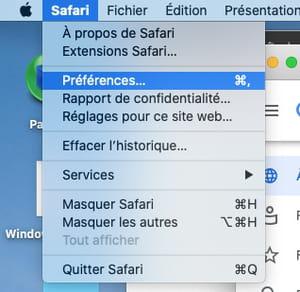
- En la ventana que aparece, haga clic en Búsqueda. Elija del menú desplegable Buscar lo que sea adecuado para usted.
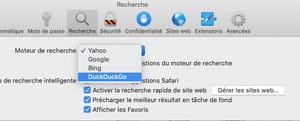
- Cierre la ventana de preferencias. Se ha convertido en su motor de búsqueda predeterminado.
- Si el motor que desea utilizar no está en la lista que ofrece Safari, vaya a las preferencias del navegador nuevamente y haga clic esta vez en Prórrogas de tiempo para presentar declaraciones de impuestos entonces el botón Plus d'extensions abajo a la derecha.
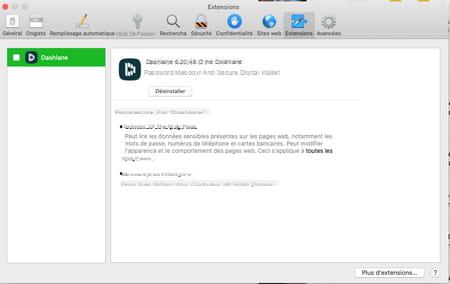
- La App Store se abre instantáneamente. Indique en el campo de búsqueda en la parte superior izquierda el nombre del buscador que desea (Écosia por ejemplo) y valide presionando la tecla Entrada Teclado
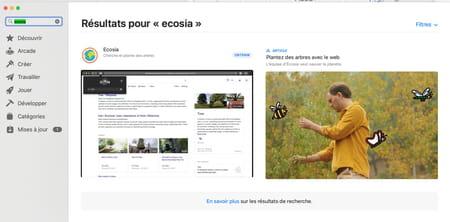
- Haga clic en el botón Obtener puis instalador. Deberá ingresar la contraseña de la cuenta de Apple asociada con su sesión.
- Tan pronto como se complete la instalación, su motor de búsqueda se ubicará entre las extensiones de Safari. Garrapata la caja que coincida con él y cierre la ventana.
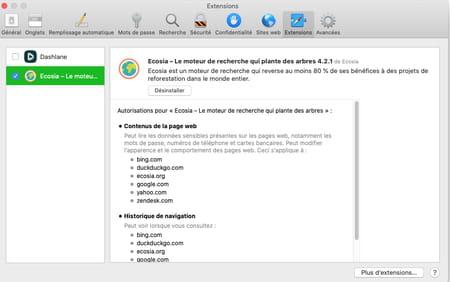
- Inmediatamente toma el lugar del motor de búsqueda predeterminado.
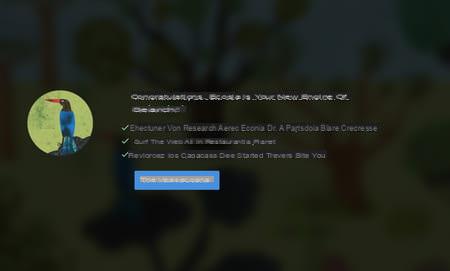
Resumen Con Edge Con Firefox Con Chrome Con Internet Explorer Con Safari La guerra de los motores de búsqueda es despiadada. Google reina supremo y deja poco espacio para que otros entren y agarren ...


























